Desktop pada Ubuntu 7.10 memiliki 2 panel, satu di atas dan satu di
bawah. Tentu membuat desktop PC/laptop menjadi semakin sempit
Berikut adalah langkah sederhana, agar end user seperti kita tetap enjoy seperti di windows. Screenshot dalam bahasa Indonesia.
. Menggabungkan applet dari 2 panel menjadi satu panel.
* Panel Utama adalah yang ada di bawah
* Klik kanan pada applet, pilih move kemudian geser/tarik ke panel bawah.
agar bisa di move, uncheck pada lock nya(hilangkan centangnya)
untuk applet jam, speaker, user switcher, main menu bisa langsung klik kanan.
untuk icon network manager harus dicari sisi kosong yang pas. sisi
kosong tersebut adalah applet layer. Network applet akan ikut pindah
bila layernya dipindah.
Maka selesai menjadikan applet dalam satu panel. Remove/hilangkan panel atas.
B . Download icon start
Klik pada gambar di bawah, kemudian klik kanan–>save as
letakkan file icon di home/namamu
kalau diletakkan di picture, kemungkinan tidak terbaca oleh sistem.
. Tambahkan main menu ke panel
Main menu sebenarnya sama dengan kotak menu bawaan CD installan.
Hanya saja susunannya dalam satu kolom, sehingga menghemat ruang pada
panel
Main menu ini nantinya akan menggantikan kotak menu. Tetapi sebelum
kotak menu diremove, sebaiknya kita coba menambahkan main menu ini ke
panel lebih dulu. Kalau sudah berhasil, baru kita remove kotak menu
yang lama.
klik kanan pada panel–>add to panel
double klik pada main menu
sekarang sudah ada main menu baru, lebih rapi karena hanya dalam satu kolom. Di situ disimbolkan dengan icon Ubuntu kecil
D. Install gconf-editor
Untuk bisa merubah icon tersebut, kita harus menjalankannya dari gconf-editor. Maka harus konek ke internet/repository.
klik aplikasi–>aksesoris–>terminal
ketik gconf-editor
bila belum terinstall maka akan langsung dikasih tahu cara installnya oleh terminal.
E. Buka gconf-editor
tekan tombol Alt+F2
Ketik gconf-editor
(atau dengan mengetikkan di terminal gconf-editor)
panah apps–>panel–> object
pilih diantara object0~object4 (atau lebih) yang terkandung istilah main menu.
pilih/centang use custom menu
di atasnya, pada custom menu klik 2 kali. isikan value/nilai
/home/namamu/nama file
Sekarang sudah ada icon baru yang lebih menarik. Bila tidak ada perubahan, mungkin keliru pilih objectnya.
Tinggal inisiatif untuk mengatur tata letak menu. Remove dulu kotak
menu lama, kemudian move/pindah main menu baru ke paling kiri. Tombol
log-out bisa diremove. Tampilan tanggal bisa dihilangkan dalam
pengaturan jam.
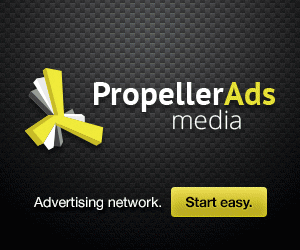




0 komentar:
Posting Komentar